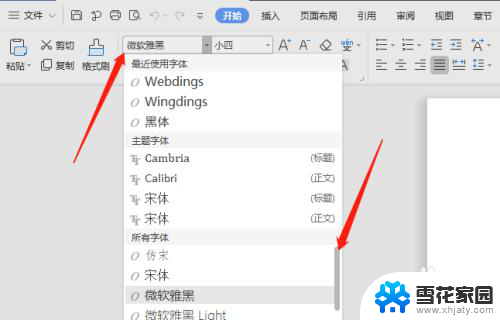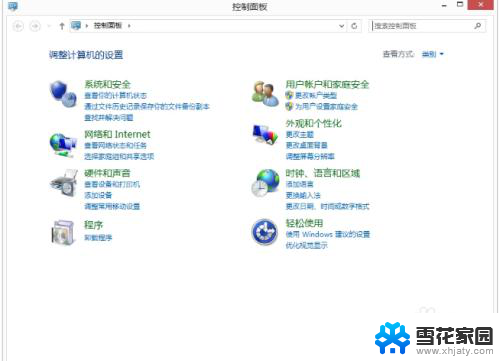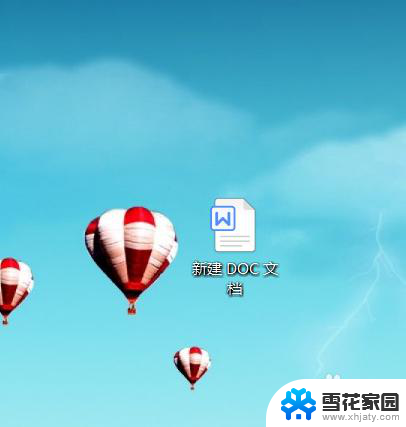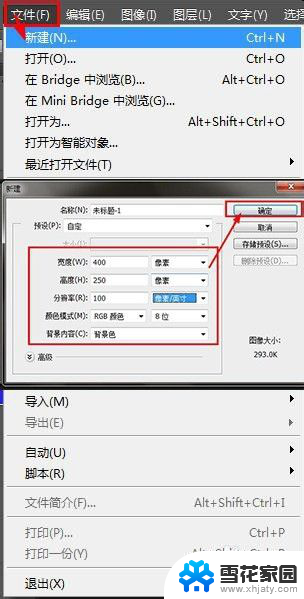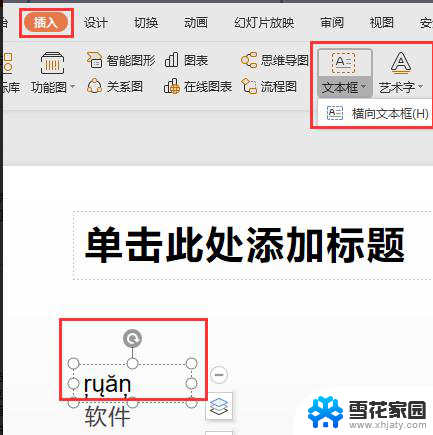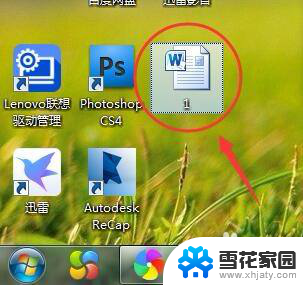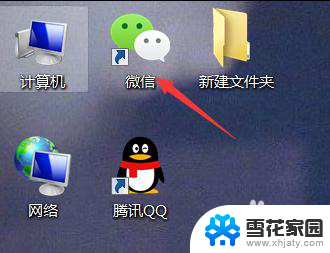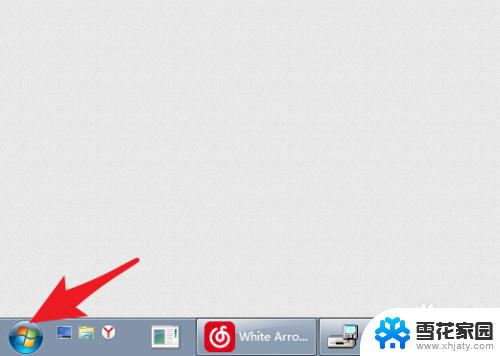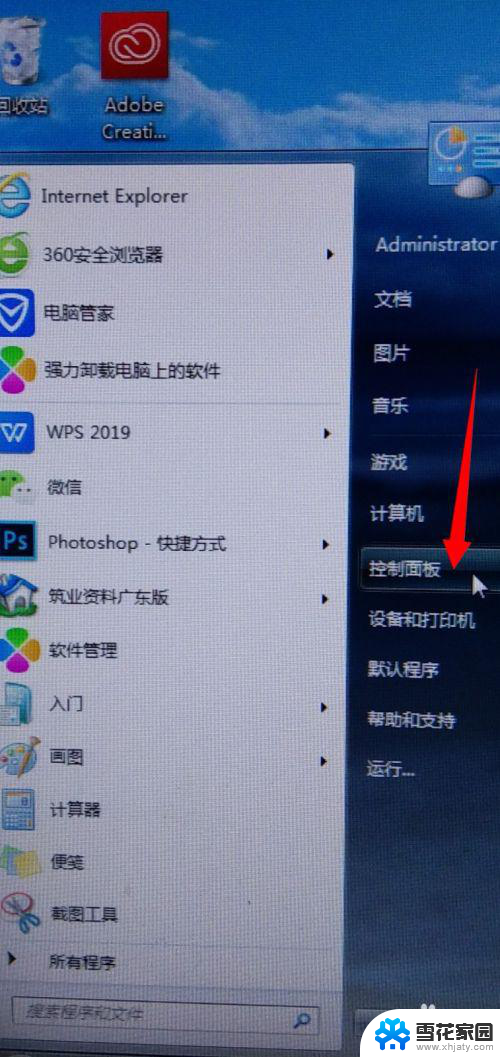电脑字体怎么添加字体 电脑添加字体步骤
更新时间:2024-06-05 08:54:23作者:xiaoliu
在日常使用电脑的过程中,我们常常会遇到需要添加新的字体的情况,电脑字体的选择对于文字排版和设计有着重要的影响,因此学会如何添加字体是非常必要的。添加字体的步骤并不复杂,只需按照一定的顺序操作即可。接下来我们将详细介绍电脑添加字体的步骤,帮助大家更好地使用电脑进行文字处理和设计工作。
操作方法:
1.先从网上下载自己喜欢的字库,解压打开后全选、复制。
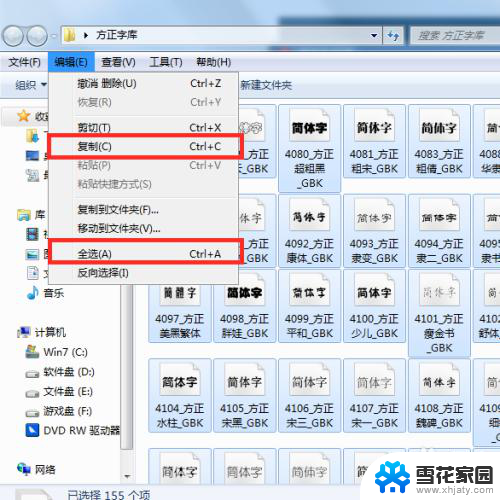
2.点击电脑的“开始”,选择“控制面板”。
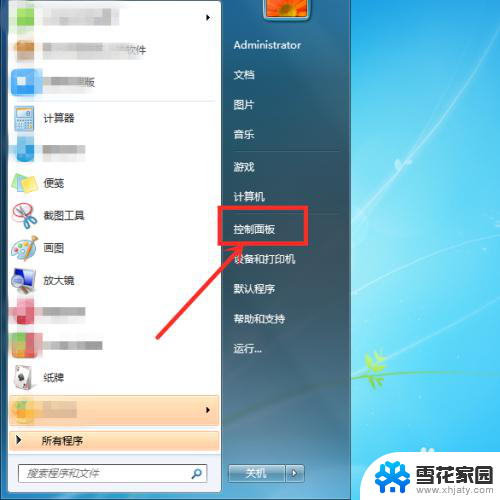
3.进入控制面板选择“外观和个性化”。

4.在外观和个性化里面选择“字体”。
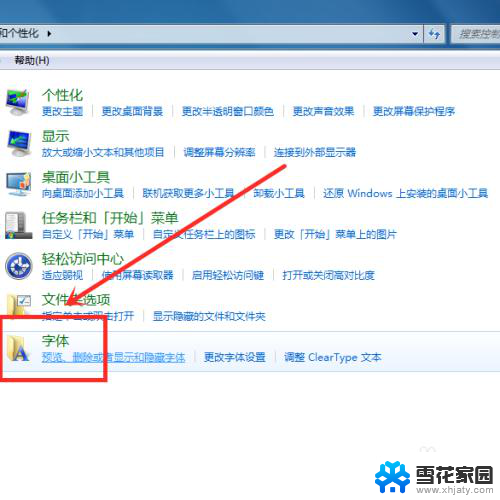
5.进入字体文件夹,打开编辑里面的粘贴。就完成了添加字体。
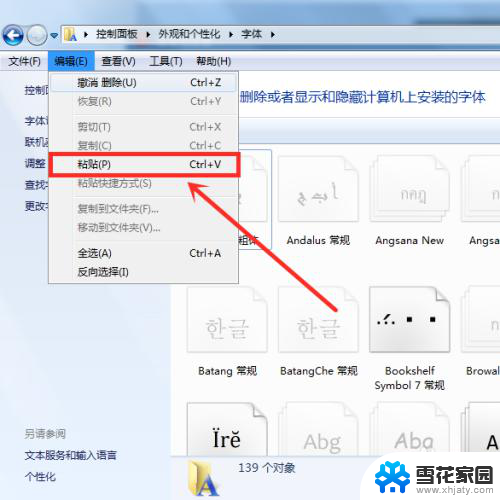
6.好啦,到这里字体就添加完毕了。希望能够帮到各位亲。赶紧体验一下新的字体吧。
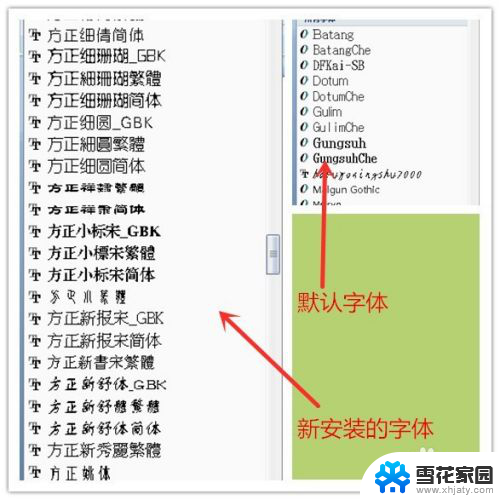
以上就是关于如何添加电脑字体的全部内容,如果有遇到类似情况的用户,可以按照我的方法来解决。